Ustawienia na tej karcie okna dialogowego Właściwości reguły zabezpieczeń połączeń służą do określania komputerów, które mogą brać udział w połączeniach chronionych przez tę regułę zabezpieczeń połączeń. Reguła zabezpieczeń połączeń jest stosowana w komunikacji między dowolnym komputerem z Punktu końcowego 1 a dowolnym komputerem z Punktu końcowego 2. Jeśli komputer lokalny ma adres IP uwzględniony w jednej z definicji punktu końcowego, może wysyłać i odbierać przez to połączenie pakiety sieciowe od komputerów stanowiących część innego punktu końcowego. Punkt końcowy może się składać z pojedynczego komputera lub grupy komputerów, zdefiniowanych przez adres IP, adres podsieci IP, zakres adresów IP lub wstępnie zdefiniowanego zestawu komputerów zidentyfikowanego przez rolę: bramy domyślnej, serwerów WINS, serwerów DHCP, serwerów DNS lub podsieci lokalnej. Podsieć lokalna jest kolekcją wszystkich komputerów dostępnych z tego komputera z wyjątkiem publicznych adresów IP (interfejsów). Obejmuje ona zarówno adresy sieci lokalnej, jak i bezprzewodowej.
Na poniższej ilustracji przedstawiono składniki, które można skonfigurować za pomocą tej karty.
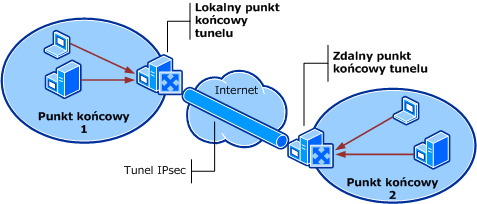
 | Aby uzyskać dostęp do tej karty |
W przystawce Zapora systemu Windows z zabezpieczeniami zaawansowanymi programu MMC kliknij pozycję Reguły zabezpieczeń połączeń.
Kliknij prawym przyciskiem myszy regułę, którą chcesz zmodyfikować, a następnie kliknij polecenie Właściwości.
Kliknij kartę Komputery.
Punkt końcowy 1
Punkt końcowy 1 jest kolekcją komputerów w lokalnym końcu tunelu, które muszą być zdolne do wysyłania i odbierania danych od komputerów stanowiących część punktu końcowego 2. Kliknij przycisk Dodaj, aby dodać pojedynczy adres IP, adres podsieci IP, zakres adresów IP lub wstępnie zdefiniowany zestaw komputerów przy użyciu okna dialogowego Adres IP. Aby zmienić wpis na liście, wybierz element, a następnie kliknij przycisk Edytuj. Aby usunąć wpis, wybierz element, a następnie kliknij przycisk Usuń.
Jeśli tę regułę utworzono z zastosowaniem typu reguły tunelu Klient do bramy, dla punktu końcowego 1 jest ustawiona opcja Dowolny adres IP. Jeśli tę regułę utworzono z zastosowaniem typu reguły tunelu Brama do klienta, punkt końcowy 1 składa się z adresów IP komputerów w sieci prywatnej za lokalnym tunelowym punktem końcowym (bramą).
Dowolny adres IP
Zaznacz tę opcję, aby określić, że punkt końcowy 1 zawiera wszystkie komputery, które muszą się komunikować z komputerem w punkcie końcowym 2. Cały ruch sieciowy przychodzący i wychodzący komputera w punkcie końcowym 2 jest zgodny z tą regułą i podlega jej wymaganiom uwierzytelniania.
Te adresy IP
Zaznacz tę opcję, aby określić adresy IP komputerów tworzących punkt końcowy 1. Kliknij opcję Dodaj lub Edytuj, aby wyświetlić okno dialogowe Adres IP, w którym można utworzyć lub zmienić wpisy.
Punkt końcowy 2
Punkt końcowy 2 jest kolekcją komputerów w zdalnym końcu tunelu, które muszą być zdolne do wysyłania i odbierania danych od komputerów stanowiących część punktu końcowego 1. Kliknij przycisk Dodaj, aby dodać pojedynczy adres IP, adres podsieci IP, zakres adresów IP lub wstępnie zdefiniowany zestaw komputerów przy użyciu okna dialogowego Adres IP. Aby zmienić wpis na liście, wybierz element, a następnie kliknij przycisk Edytuj. Aby usunąć wpis, wybierz element, a następnie kliknij przycisk Usuń.
Jeśli tę regułę utworzono z zastosowaniem typu reguły tunelu Klient do bramy, punkt końcowy 2 składa się z adresów IP komputerów w sieci prywatnej za zdalnym tunelowym punktem końcowym (bramą). Jeśli tę regułę utworzono z zastosowaniem typu reguły tunelu Brama do klienta, dla punktu końcowego 2 jest ustawiona opcja Dowolny adres IP.
Dowolny adres IP
Zaznacz tę opcję, aby określić, że punkt końcowy 2 zawiera wszystkie komputery, które muszą się komunikować z komputerem w punkcie końcowym 1. Cały ruch sieciowy przychodzący i wychodzący komputera w punkcie końcowym 1 jest zgodny z tą regułą i podlega jej wymaganiom uwierzytelniania.
Te adresy IP
Zaznacz tę opcję, aby określić adresy IP komputerów tworzących punkt końcowy 2. Kliknij opcję Dodaj lub Edytuj, aby wyświetlić okno dialogowe Adres IP, w którym można utworzyć lub zmienić wpisy.